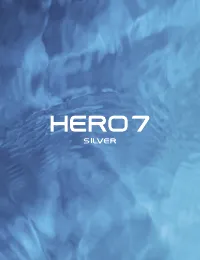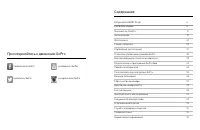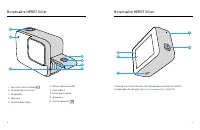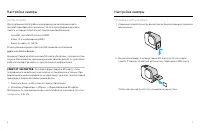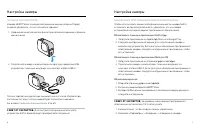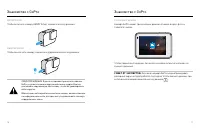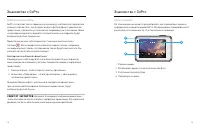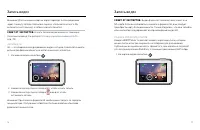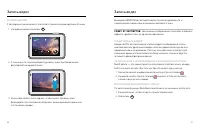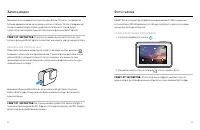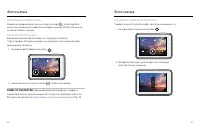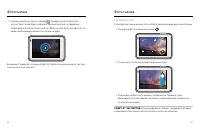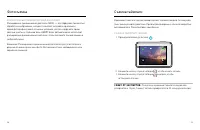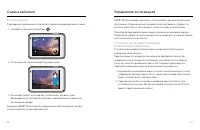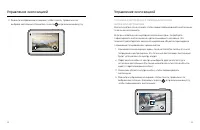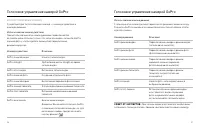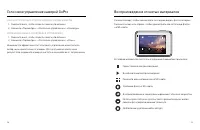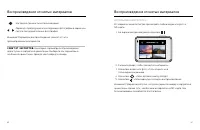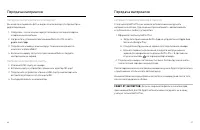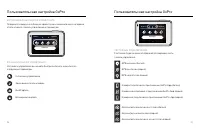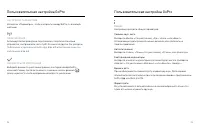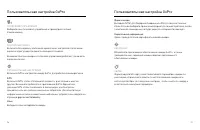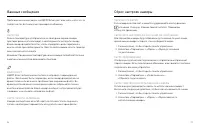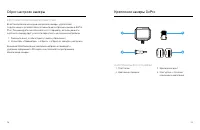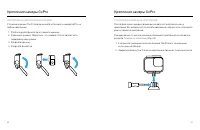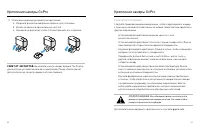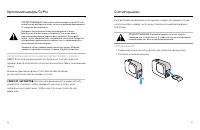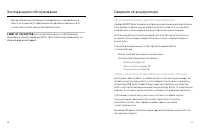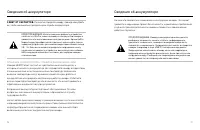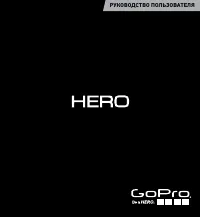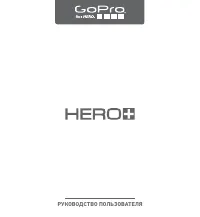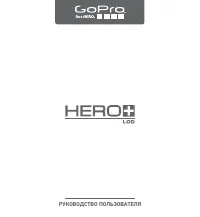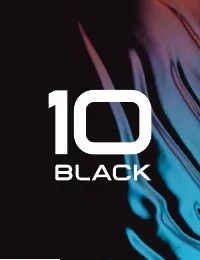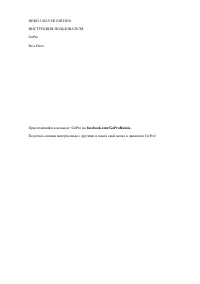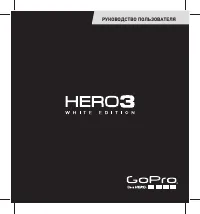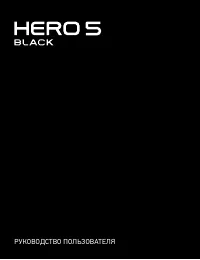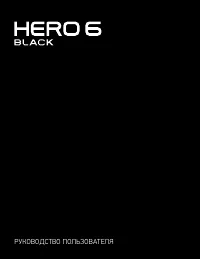Страница 3 - Крепление камеры GoPro
4 5 Вс тречайте HERO7 Silver Вс тречайте HERO7 Silver 4 4 Узнайте, как исполь зовать пос тавляемые в комплек те с GoPro аксесс уары. См. раздел Крепление камеры GoPro (с тр. 59). 4 4 7 6 45 1 2 28 9 10 3 1. Кнопка спуска затвора 2. Индикатор сос тояния3. Микрофон4. Крышка5. Кнопка фиксатора 6. О тсе...
Страница 4 - Нас тройка камеры; УС ТА НОВК А К А Р Т Ы MIC R O SD
6 7 К А Р Т Ы MIC R O SD Д ля сохранения фотографий и видеороликов необходима карта microSD (приобретается отдельно). Исполь зуйте фирменные карты памяти, которые соответс твуют с ледующим требованиям: • microSD, microSDHC или microSDXC • К ласс 10 или маркировка UHS-I • Емкос ть карты до 128 ГБ Спи...
Страница 5 - ОБНОВ ЛЕНИЕ ПР ОГ РА ММНОГО ОБЕС ПЕ ЧЕНИЯ К А МЕР Ы
8 9 ЗА Р Я Д К А А К К У М УЛЯ ТОРА Камера HERO7 Silver оснащена вс троенным акк умулятором. Перед с ъемкой убедитесь, что он полнос тью заряжен. 1. Удерживая нажатой кнопк у фиксатора на боковой крышке, с двиньте крышк у вниз. 2. Подк лючите камеру к компьютеру или другому зарядному USB- ус тройс т...
Страница 6 - ПРЕ ДУПРЕ Ж ДЕНИЕ. Будьте ос торожны при исполь зовании; Р Е Ж ИМЫ С Ъ ЕМК И; Хотя ваша камера GoPro водонепроницаема,; Знакомс тво с GoPro
10 11 ВК ЛЮЧЕНИЕ Чтобы вк лючить камеру HERO7 Silver, нажмите кнопк у режима. ВЫК ЛЮЧЕНИЕ Чтобы вык лючить камеру, нажмите и удерживайте кнопк у режима. 3 с ПРЕ ДУПРЕ Ж ДЕНИЕ. Будьте ос торожны при исполь зовании GoPro, соответс твующих креплений и аксесс уаров. Всегда у читывайте окру жающую обс та...
Страница 7 - ОР ИЕН ТА ЦИЯ К А МЕР Ы
12 13 Знакомс тво с GoPro Знакомс тво с GoPro ОР ИЕН ТА ЦИЯ К А МЕР Ы GoPro позволяет легко перек лючать ся меж ду альбомной и портретной с ъемкой. Кроме того, она создает видео и фотографии в правильной ориентации, даже ес ли ус тановлена в переверну том положении. Меню на сенсорном экране повернет...
Страница 8 - ИС ПОЛЬ З ОВ А НИЕ С ЕНС ОР НОГО ЭК РА Н А; Запись видео
14 15 Знакомс тво с GoPro ИС ПОЛЬ З ОВ А НИЕ С ЕНС ОР НОГО ЭК РА Н А Косну ть ся Выбор элемента, вк лючение/вык лючение параметра. Смахну ть влево/вправо Переключение между режимами видео, фото и таймлапс. Смахните вниз с края экрана Переход на панель управления, когда камера находится в альбомной о...
Страница 9 - С Ъ ЕМК А КОР ОТ К И Х К ЛИПОВ
16 17 Внимание! Д ля экономии энергии экран перейдет в спящий режим через 1 мину т у записи. Коснитесь экрана, чтобы вк лючить его. Он вк лючится на 10 сек унд, а затем снова отк лючится. СОВЕТ ОТ ЭКСПЕРТОВ. Начать запись видео можно и с помощью голосовых команд. См. раздел Голосовое управление каме...
Страница 10 - И ЗМЕНЕНИЕ Д ЛИНЫ К ЛИП А; ЗА МЕ Д ЛЕНН А Я С Ъ ЕМК А
18 19 Запись видео 2. Нажмите кнопк у спуска затвора , чтобы начать запись. На экране будет отображать ся рамка, показывающая, сколько времени ос талось до конца к липа. Камера автоматически ос тановит запись по дос тижении указанной продолжительнос ти к липа. Вы так же можете завершить к лип до авт...
Страница 11 - С ЕНС ОР НЫЙ ЗУ М
20 21 Запись видео С ЕНС ОР НЫЙ ЗУ М С сенсорным зумом можно запечатлеть происходящее крупным планом. 1. На экране видео коснитесь . 1H:36 100% 100% 4K 2. С помощью ползунка выберите уровень зума. Зум также можно регулировать во время записи. 3. Коснитесь любой час ти экрана, чтобы выйти. Уровень зу...
Страница 12 - ДОБ А В ЛЕНИЕ МЕ ТОК HILIGH T; С Ъ ЕМК А ОТДЕ ЛЬ НЫ Х Ф ОТОГ РАФИЙ; Фотосъемка
22 23 Внимание! Ес ли камера была вык лючена более 12 часов, потребуется больше времени на ее вк лючение и начало записи. Пос ле завершения записи камера будет готова к работе и в течение 12 часов будет запускать ся мгновенно при исполь зовании функции QuikCapture. СОВЕТ ОТ ЭКСПЕРТОВ. Поскольк у кам...
Страница 13 - НЕПР ЕР ЫВН А Я Ф ОТО С Ъ ЕМК А
24 25 УС ТА НОВК А ТА ЙМЕРА Ф ОТО С Ъ ЕМК И Таймер позволяет делать селфи, групповые снимки и т. д. 1. На экране фотос ъемки коснитесь . 999+ 100% 100% 2. Выберите 3 сек унды ( д ля селфи) или 10 сек унд ( д ля групповых снимков). 10 с 3 с Фотосъемка Фотосъемка НЕПР ЕР ЫВН А Я Ф ОТО С Ъ ЕМК А Нажмит...
Страница 15 - С Ъ ЕМК А ТА ЙМ Л А ПС-ВИ ДЕО; Съемка таймлапс
28 29 РАС ШИР ЕННЫЙ ДИН А МИЧЕС К ИЙ ДИ А П А З ОН Расширенный динамический диапазон (WDR) — это передовая технология обработки изображений, которая позволяет создавать красивые и яркие фотографии даже в сложных условиях, когда в кадре есть яркие светлые участки и глубокие тени. HERO7 Silver автомат...
Страница 16 - Управление экспозицией
30 31 Съемка таймлапс С ЕНС ОР НЫЙ ЗУ М С сенсорным зумом можно запечатлеть происходящее крупным планом. 1. На экране таймлапса коснитесь . 2H:11 100% 100% 2. С помощью ползунка выберите уровень зума. 3. Коснитесь любой час ти экрана, чтобы выйти. Уровень зума фиксируется до повторной нас тройки, см...
Страница 18 - ВК ЛЮЧЕНИЕ + ВЫК ЛЮЧЕНИЕ ГОЛО С ОВ ОГО У ПРА В ЛЕНИЯ; Голосовое управление камерой GoPro
34 35 О тк лючение управления экспозицией Управление экспозицией отк лючается автоматически, когда вы меняете режим с ъемки или перезапускаете камеру. Его так же можно отк лючить вру чную. 1. Нажимайте на сенсорный экран, пока в центре не появится квадрат.2. Коснитесь значка в левом нижнем углу. Вни...
Страница 19 - С ПИС ОК ГОЛО С ОВЫ Х КОМ А НД
36 37 С ПИС ОК ГОЛО С ОВЫ Х КОМ А НД Сущес твует два типа голосовых команд — команды дейс твия и команды режима Исполь зование команд дейс твия. При исполь зовании этих команд режимы перек лючаются автоматически. Ес ли вы только что записали видео, скажите «GoPro снимай фото», чтобы с делать снимок ...
Страница 21 - ИС ПОЛЬ З ОВ А НИЕ ГА ЛЕР ЕИ; Воспроизведение отснятых материалов
40 41 Нас тройка громкос ти воспроизведения Переход к предыдущей или с ледующей фотографии в серии или группе пос ледовательных фотографий Внимание! Параметры воспроизведения зависят от типа просматриваемых материалов. СОВЕТ ОТ ЭКСПЕРТОВ. Некоторые параметры воспроизведения недос т упны в портретной...
Страница 22 - ПЕР В ОЕ ПОД К ЛЮЧЕНИЕ; Подключение к приложению GoPro App
42 43 Удаление нескольких файлов 1. Коснитесь . 2. Коснитесь всех файлов, которые вы хотите удалить. Коснитесь файла еще раз, чтобы отменить выбор. 3. Коснитесь , чтобы удалить выбранные файлы. ПР О С М ОТ Р ВИ ДЕО + Ф ОТО Н А М ОБИ ЛЬ НОМ УС Т Р ОЙС Т ВЕ 1. Подк лючите камеру к приложению GoPro App...
Страница 23 - УС ТА НОВК А С КОР О С Т И ПОД К ЛЮЧЕНИЯ; Передача материалов
44 45 Подключение к приложению GoPro App УС ТА НОВК А С КОР О С Т И ПОД К ЛЮЧЕНИЯ Камера GoPro подк лючается к другим мобильным ус тройс твам на час тоте Wi-Fi 5 ГГц (самая быс трая из дос т упных). Измените час тот у Wi-Fi на 2,4 ГГц, ес ли ус тройс тво или регион не под держивают 5 ГГц. 1. Смахнит...
Страница 24 - А В ТОВЫГ Р У ЗК А М АТ ЕР И А ЛОВ В ОБ Л А КО
46 47 ПЕР Е Д АЧ А М АТ ЕР И А ЛОВ Н А КОМПЬ Ю Т ЕР Вы можете копировать фото и видео на компьютер д ля просмотра и редак тирования. 1. Убедитесь, что на компьютере ус тановлена пос ледняя версия операционной сис темы. 2. Загрузите и ус тановите приложение Quik д ля ПК с сайта gopro.com/apps . 3. По...
Страница 25 - ПОД К ЛЮЧЕНИЕ К ДР У ГОЙ БЕС ПР ОВ ОДНОЙ С Е Т И
48 49 ВЫГ Р У ЗК А В ОБ Л А КО ВР У ЧНУ Ю Материалы можно выгру жать в облако, не дожидаясь полной зарядки камеры. (Камера GoPro должна быть подк лючена к ис точник у питания). 1. Оформите подписк у GoPro Plus. См. раздел Автовыгрузка материалов в облако (с тр. 47). 2. Подк лючите камеру к ис точник...
Страница 26 - ИС ПОЛЬ З ОВ А НИЕ П А НЕ ЛИ У ПРА В ЛЕНИЯ; ФУ НК ЦИИ П А НЕ ЛИ У ПРА В ЛЕНИЯ; С О С ТОЯНИЕ ПОД К ЛЮЧЕНИЯ
50 51 ИС ПОЛЬ З ОВ А НИЕ П А НЕ ЛИ У ПРА В ЛЕНИЯ Поверните камеру в альбомную ориентацию и смахните вниз на экране, чтобы открыть панель управления и параметры. 03/06/18 AM ПП 07:00 Параметры 10/07/18 ФУ НК ЦИИ П А НЕ ЛИ У ПРА В ЛЕНИЯ На панели управления вы можете быс тро вк лючать и вык лючать с л...
Страница 27 - ОБЩЕЕ
52 53 Н АС Т Р ОЙК А П А РА МЕ Т Р ОВ Коснитесь «Параметры», чтобы нас троить камеру GoPro по вашемуb желанию. ПОД К ЛЮЧЕНИЯ Ак тивируйте беспроводные подк лючения, подк лючайте новые ус тройс тва, нас траивайте час тот у Wi-Fi и многое другое. См. разделы Подключение к приложению GoPro App (с тр. 4...
Страница 28 - ГОЛО С ОВ ОЕ У ПРА В ЛЕНИЕ; Формат видео
54 55 Пользовательская нас тройка GoPro ГОЛО С ОВ ОЕ У ПРА В ЛЕНИЕ Выберите язык голосового управления и просмотрите полный список команд. С ЕНС ОР НЫЙ ЭК РА Н Вк лючите блокировк у альбомной ориентации, нас тройте отк лючение экрана и отрег улируйте яркос ть сенсорного экрана. Внимание! Кнопки каме...
Страница 30 - Сброс нас троек камеры; В О С С ТА НОВ ЛЕНИЕ ЗА В ОДС К И Х Н АС Т Р ОЕК; ИНС Т Р У МЕН Т Ы Д ЛЯ УС ТА НОВК И
58 59 Сброс нас троек камеры В О С С ТА НОВ ЛЕНИЕ ЗА В ОДС К И Х Н АС Т Р ОЕК Восс тановите все исходные нас тройки камеры, удалите все подк лючения к ус тройс твам и отмените регис трацию камеры в GoPro Plus. Рекомендуется исполь зовать этот параметр, ес ли вы решили одолжить камеру друг у и хотите...
Страница 31 - УС ТА НОВК А К А МЕР Ы Н А К Р ЕП ЛЕНИЯ
60 61 ИС ПОЛЬ З ОВ А НИЕ К Р ЕПЕ Ж НОЙ РА МК И С помощью рамки The Frame вы можете ус тановить камеру GoPro на любом креплении. 1. Разблокируйте фиксатор и откройте крышк у.2. Задвиньте камеру. Убедитесь, что камера плотно прилегает к переднему краю рамки. 3. Закройте крышк у.4. Закройте фиксатор. К...
Страница 32 - Ус тановите крепежную пряжк у на крепление.; ПРЕ ДУПРЕ Ж ДЕНИЕ. Во избежание травм не исполь зуйте; Дополнительные сведения о креплениях см. на сайте
62 63 Крепление камеры GoPro 3. Ус тановите крепежную пряжк у на крепление. a. О ткройте фиксатор крепежной пряжки д ля ус тановки.b. Вс тавьте пряжк у в кронштейн до щелчка.c. Нажмите на фиксатор, чтобы плотнее прижать его к пряжке. СОВЕТ ОТ ЭКСПЕРТОВ. Вы можете носить камеру в рамке The Frame, даж...
Страница 33 - С НЯ Т ИЕ К Р ЫШК И; Снятие крышки
64 65 ПРЕ ДУПРЕ Ж ДЕНИЕ. При исполь зовании крепления GoPro на шлем всегда выбирайте шлем, соответс твующий применимым с тандартам безопаснос ти. Выберите под ход ящий шлем д ля конкретного вида деятельнос ти или спорта и убедитесь, что шлем имеет над лежащий размер и хорошо вам под ходит. Осмотрите...
Страница 34 - УС ТА НОВК А К Р ЫШК И
66 67 УС ТА НОВК А К Р ЫШК И 1. Удерживая нажатой кнопк у фиксатора, выдвиньте язычок крышки.2. Насадите этот язычок на небольшой металлический валик. Снятие крышки Следующие рекомендации помог у т обеспечить бесперебойную работ у вашей камеры. • Камера GoPro водонепроницаема на глубине до 10 м без ...
Страница 35 - Эксплуатация и обс луживание; Если у вас есть вопросы по обслуживанию,; Сведения об аккумуляторе
68 69 Эксплуатация и обс луживание • Крышка объектива изготовлена из сверхпрочного армированного стекла, но на ней могут образовываться царапины и трещины. Для очистки используйте мягкую безворсовую ткань. СОВЕТ ОТ ЭКСПЕРТОВ. Если у вас есть вопросы по обслуживанию, обратитесь в службу поддержки GoP...
Страница 37 - Я НЕ М ОГ У Н А Й Т И С ЕР ИЙНЫЙ НОМЕР К А МЕР Ы; Ус транение неполадок
72 73 К А МЕРА GOP R O НЕ ВК ЛЮЧ А Е ТС Я Убедитесь, что камера GoPro заряжена. См. раздел Зарядка аккумулятора (с тр. 8). Ес ли зарядка акк умулятора не помогла, попробуйте перезапус тить камеру. См. Перезапуск GoPro (с тр. 57). К А МЕРА GOP R O НЕ Р Е А Г ИР У Е Т Н А Н А Ж АТ ИЕ К НОПОК См. разде...